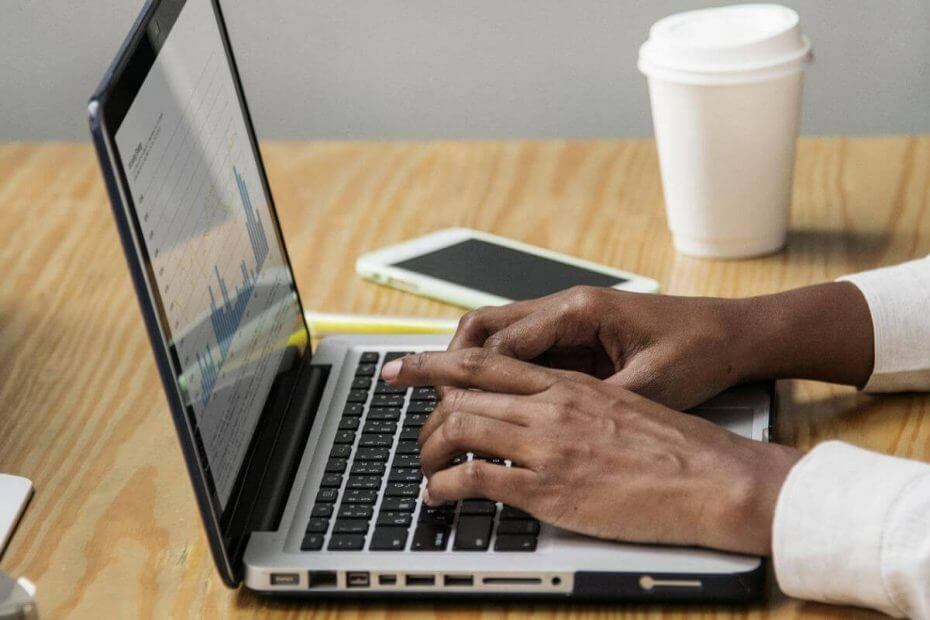
XINSTALAȚI FĂCÂND CLIC PE DESCARCARE FIȘIER
- Descărcați Instrumentul de reparare PC Restoro care vine cu tehnologii brevetate (brevet disponibil Aici).
- Clic Incepe scanarea pentru a găsi probleme Windows 10 care ar putea cauza probleme PC-ului.
- Clic Repara tot pentru a remedia problemele care afectează securitatea și performanța computerului
- Restoro a fost descărcat de 0 cititorii luna aceasta.
Un număr mare de persoane care folosesc o unitate SSD au raportat că SSD-ul lor nu se va formata sau, dacă procesul începe, se va opri la compensare.
Dacă te găsești în aceeași situație, înțelegem cât de frustrant poate fi.
Utilizarea unui SSD ar trebui să fie mult mai ușoară decât cu un hard-disk normal, dar erorile sunt predispuse să apară din când în când, indiferent de tipul de unitate pe care îl utilizați.
Este recomandat să cumpărați și să utilizați doar SSD-uri de marcă, deoarece cele generice vă pot cauza multe probleme și nu există suport disponibil pentru ele.
Acest lucru ar presupune că, dacă unitatea dvs. se defectează din orice motiv, va trebui să o înlocuiți.
În articolul de remediere de astăzi, vom explora unele dintre cele mai bune metode de a trata unitatea SSD care nu se poate formata corect.
Asigurați-vă că urmați pașii cu atenție pentru a vă asigura că nu vor mai apărea probleme.
Iată cum să formatați unitatea SSD pe Windows 10
1. Eliminați protecția la scriere de pe unitatea SSD
Dacă SSD-ul dvs. este protejat la scriere, nu veți putea să scrieți informații noi pe acesta sau să modificați informațiile stocate deja.
Pentru a elimina protecția la scriere, puteți utiliza instrumentul Diskpart urmând acești pași:
- apasă pe Win+R tastele de pe tastatură pentru a deschide Alerga cutie.
- Tip diskpart -> apăsați introduce să-l ruleze.
- În interiorul diskpart mediu -> tastați și rulați fiecare dintre aceste comenzi apăsând Introduce.
- Tip listă disc -> apăsați Introduce.
- Identificați SSD-ul în listă -> tip selectați discul X -> apăsați introduce (unde X este numele SSD-ului tău).
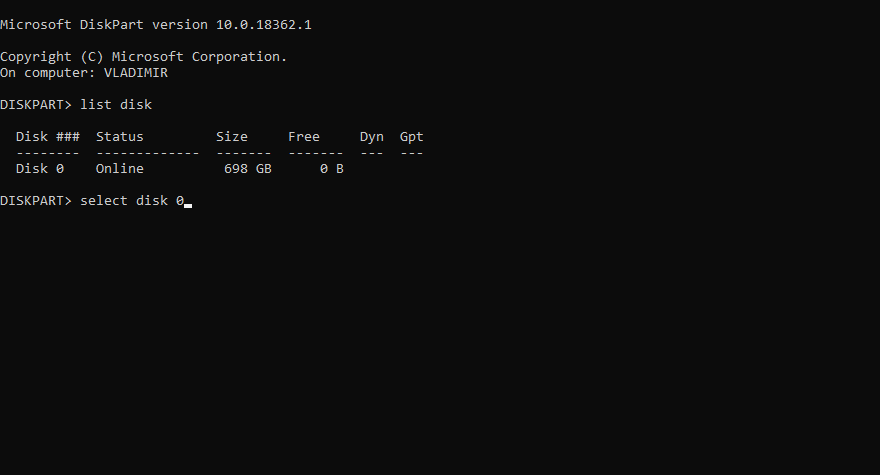
- Rulați comanda Atribute disc clear readonly.
- Așteptați finalizarea procesului -> tastați Ieșire și apăsați introduce a inchide Diskpart.
- Încercați să formatați din nou unitatea SSD. Dacă această metodă nu a rezolvat problema, vă rugăm să încercați următoarea soluție.
Vedeți eroarea portului de resetare SSD? Încercați aceste metode pentru a o rezolva
2. Utilizați Diskpart pentru a formata SSD-ul brut
Este recomandat să deschideți Disk Management pentru a verifica starea SSD-ului. (apăsați Win+X -> alegeți Disk Management).
Când elementul este afișat ca RAW în fereastra Disk Management, veți putea formata SSD-ul utilizând acești pași:
- Urmați primii doi pași ai metodei anterioare pentru a deschide Diskpart.
- Rulați următoarele comenzi apăsând butonul introduce butonul de pe tastatură după ce ați tastat fiecare dintre ele:
- listă disc
- selectați discul X (unde x este unitatea SSD)
- curat
- creați partiția primară
- format fs=ntfs rapid
- atribui litera=m (unde m este litera atribuită SSD-ului dvs)
Notă: Dacă doriți să formatați unitatea SSD în FAT32 sau exFAT, ar trebui să înlocuiți ntfs cu fat32 sau exfat.
Concluzie
În acest articol de remediere, am explorat cei mai rapidi și mai ușori pași de urmat dacă unitatea SSD nu se formatează sau dacă a apărut o eroare de format la decalajul procesului de formatare.
Va trebui mai întâi să vă asigurați că unitatea SSD nu este protejată la scriere și să o schimbați dacă este cazul. Apoi, va trebui să formatați SSD-ul folosind unele comenzi Diskpart.
Vă rugăm să ne spuneți dacă acest ghid a fost util utilizând secțiunea de comentarii de mai jos.
CITEȘTE ȘI:
- Iată cum să remediați cu ușurință eroarea SSD m2 pe Windows
- Eroare de migrare SSD? Remediați cu aceste 5 soluții
- Remediere: Eroare de gestionare a memoriei SSD în Windows 10
 Mai aveți probleme?Remediați-le cu acest instrument:
Mai aveți probleme?Remediați-le cu acest instrument:
- Descărcați acest instrument de reparare a computerului evaluat excelent pe TrustPilot.com (descărcarea începe pe această pagină).
- Clic Incepe scanarea pentru a găsi probleme Windows care ar putea cauza probleme PC-ului.
- Clic Repara tot pentru a remedia problemele legate de tehnologiile brevetate (Reducere exclusivă pentru cititorii noștri).
Restoro a fost descărcat de 0 cititorii luna aceasta.


